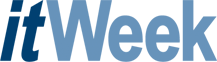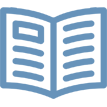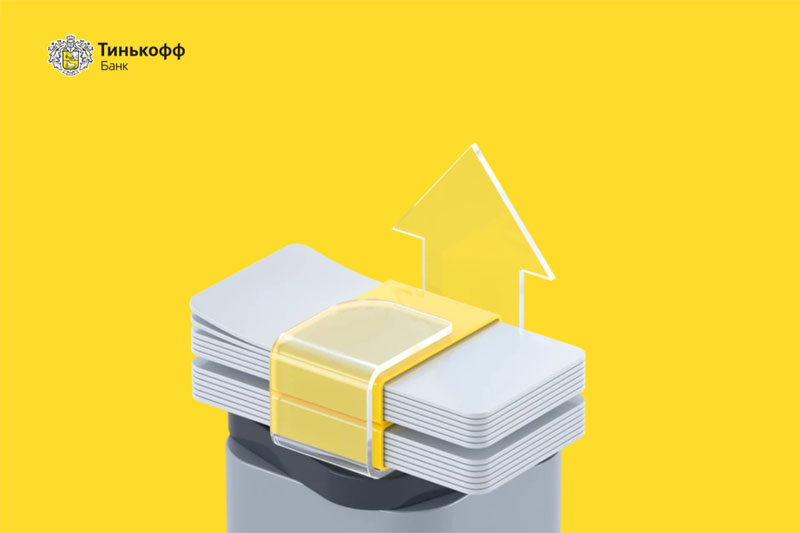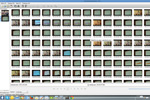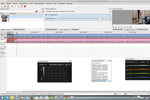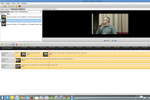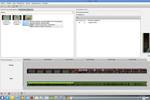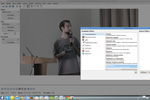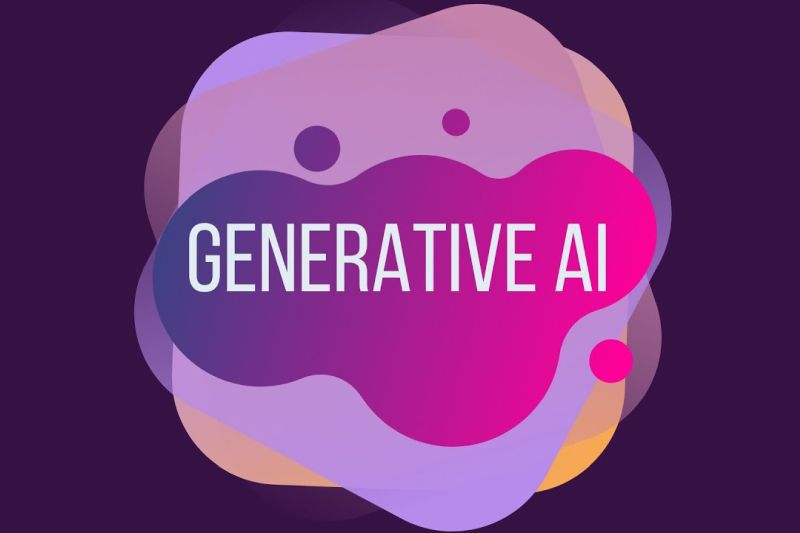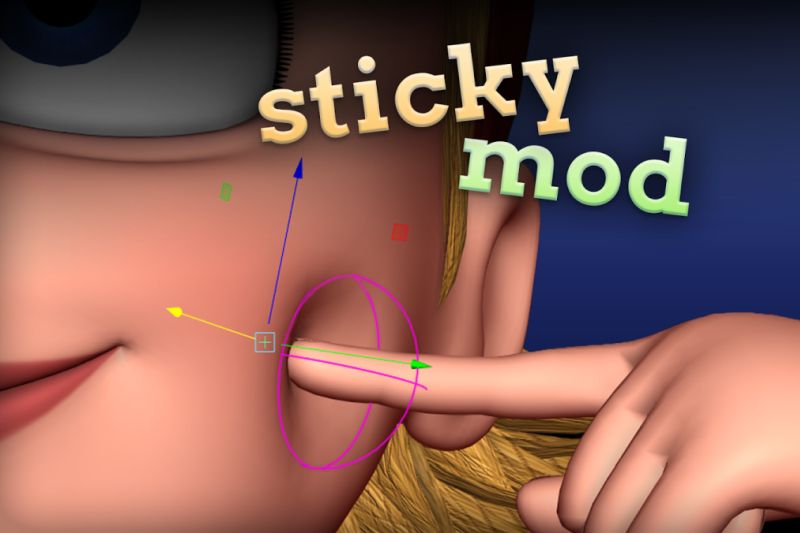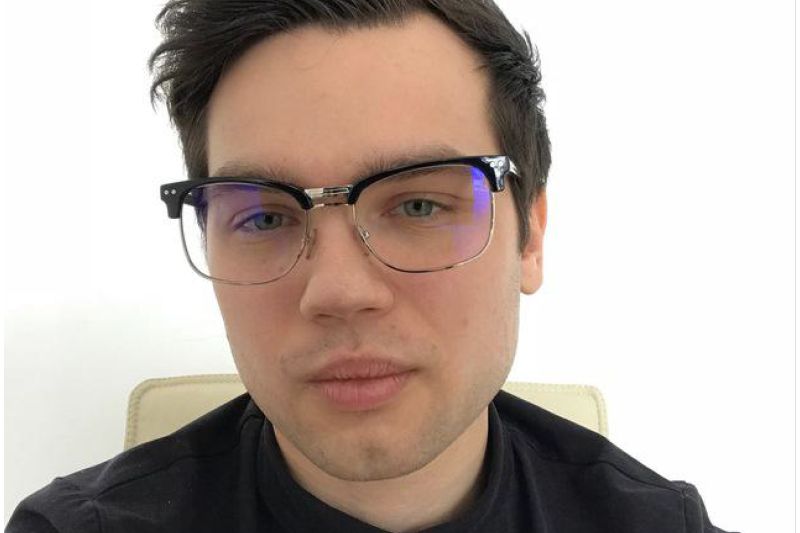Фотография хорошо, а видео лучше. Видеоматериалы всё чаще используются для презентаций и корпоративных сайтов. Поэтому работающий по BYOD-модели сотрудник должен обладать хотя бы небольшими навыками обработки записанных им самим же роликов. Тем более, что инструментов для пользователя Linux достаточно много и рассчитаны они на любой уровень квалификации.
ROSA Media Player
Основная функция этой программы — не обработка, а воспроизведение. Однако, разработчики решили включить в неё две дополнительных возможности, наиболее востребованных обычным пользователем.
Первая — съёмка экранных презентаций (иногда их называют скринкастами). Инструмент полностью соответствует всем требования для людей, не любящих читать документацию. Управляющие элементы — только кнопки начала и окончания записи, а настроек нет совсем. На выходе получается файл формата webm, других вариантов не предусмотрено.
Вторая — сохранение части видеоролика. Это операция является, пожалуй, одной из самых популярных, поскольку длинные записи в наш стремительный век мало кто будет смотреть. Реализована функция точно так же, как и предыдущая — никаких особенных умений от пользователя не требуется. Надо только нажать на кнопку в начале и конце фрагмента.
Kino
Kino — одна из самых первых Linux-программ, предназначенных для работы с видео. Однако, несмотря на относительно почтенный возраст, программа продолжает оставаться простой и удобной — разработчикам удалось преодолеть соблазн перегрузить её не особенно востребованными функциями.
За исключением одной — захвата видеопотока через порты IEEE-1394 (FireWire) или USB. Что, впрочем, объясняется тем, что когда-то это было чрезвычайно актуально, а верность традициям вообще свойственна Linux-приложениям.
Штатный формат видео, с которым работает Kino — DV. Но это не значит, что пользователю придётся заранее преобразовывать файлы AVI или MP4 — редактор импортирует данные в нужный ему формат. Операция, кстати, производится быстро и с относительно небольшой нагрузкой на процессор.
Приятная особенность Kino — в зависимостях программы указаны все необходимые кодеки. Их не потребуется устанавливать вручную.
Программа позволяет сохранять фрагменты видео, разрезать ролик на несколько частей, применять всевозможные эффекты и переходы. А после завершения обработки экспортировать результат в удобный для вас формат.
Часто встречается мнение, что Kino — это ни два, ни полтора. Для новичков программа слишком сложна, для опытных пользователей — функционально недостаточна. Наверное, в чём-то упрёк справедлив.
Однако, чем богаты — тому и рады. Профессионалу действительно имеет смысл использовать другой инструмент. А новичку утешать себя тем, что простых видеоредакторов вообще не существует и потратить немного времени, чтобы разобраться с Kino.
Kdenlive
Kdenlive — инструмент если не для профессионалов, то для очень опытных любителей, имеющих привычку тщательно изучать документацию. Вот неполный перечень всех её возможностей:
• поддержка практически всех видеоформатов;
• поддержка HDV и AVCHD;
• захват изображение с камеры;
• ведение полной истории операций;
• использование эффектов и переходов;
• наличие мастера создания DVD;
• наличие большого числа готовых профилей рендеринга с возможностью их расширения;
• наложение титров;
• поддержка пультов Jog Shuttle.
По всей видимости, использование Kdenlive для таких простых операций, как вырезание фрагментов, сродни пальбы из пушки по воробьям. Программа предназначена для создания сложных проектов, состоящих из нескольких роликов с наложением на них отдельных аудиодорожек. И, как это обычно бывает, многообразие возможностей автоматически влечёт за собой усложнение каждой процедуры.
В качестве примера можно рассмотреть регулировку громкости. Для этого следует в списке эффектов выбрать секцию «Коррекция звука», там выбрать пункт «Громкость (по ключевым кадрам)» и перетащить его на шкалу. Там следует «нажать» тачпадом на линию, чтобы на ней появился специальный маркер, передвигаемый вверх или вниз для изменения уровня звука.
С одной стороны — определённая логика в действиях имеется. Но на интуитивном уровне она вряд ли может быть понята, поэтому без внимательного чтения инструкции не обойтись.
OpenShot Video Editor
OpenShot Video Editor — свободный нелинейный видеоредактор, ориентированный на опытных пользователей. Функционально он похож на Kdenlive, только больше подходит для использования на рабочем столе GNOME, а не KDE.
Список функций программы довольно внушительный. Вот лишь основные её возможности:
• поддержка большого числа видеоформатов;
• поддержка мультитреков;
• наложение видео, изображений, водяных знаков и анимированных титров;
• наложение отдельной звуковой дорожки;
• поддержка множества видеоэффектов;
• поддержка HDV и AVCHD.
Основной рабочий элемент OpenShot Video Editor — монтажная лента. Именно на неё следует поместить материалы, из которых будет создаваться ролик — видеофайлы, фотографии, звукоыые дорожки, флэш-анимацию. Делается это интуитивно понятным перетаскиванием тачпадом. Находящиеся на ленте составные части можно разрезать на части, менять местами и модифицировать, причём результат сразу отображается в области предварительного просмотра.
Редактирование монтажного элемента также осуществляется относительно понятно — для этого нужно «коснуться» его тачпадом и выбрать в контекстном меню пункт «Свойства». Откроется окно, в котором есть несколько вкладок, где можно отрегулировать длительность, прозрачность, пропорции, звуковое сопровождение фрагмента, а также добавленные визуальные эффекты.
Выбор между Kdenlive и OpenShot Video Editor, вероятнее всего, следует осуществлять, исходя исключительно из личных предпочтений. Каких-либо преимуществ принципиального характера нет ни у одного из решений.
PiTiVi
PiTiVi — относительно простой видеоредактор, подходящий как опытным пользователям, так и новичкам. В его интерфейсе реализована хорошая идея Adobe — совмещение работы с видео и аудио в одном рабочем элементе.
В программе имеются все базовые возможности:
• поддержка неограниченного числа дорожек;
• ведение полной истории операций;
• поддержка нарезки и разбивки файлов;
• поддержка объединения файлов;
• поддержка эффектов.
В процессе работы PiTiVi не изменяет исходные видеоматериалы, а просто составляет список необходимых операций. Применяются они на самом последнем этапе, когда из отснятых роликов получается новый файл. Очень удобно для сотрудников, постоянно забывающих делать резервные копии.
Непривычная особенность этого редактора заключается в способе вставки одного ролика в середину другого. Если просто перенести его тачпадом, то произойдёт не вставка, а наложение. Таким образом, место для вставки надо готовить предварительно.
После некоторой практики, кстати, такой подход представляется даже более логичным, чем общепринятый. Тем не менее, некоторое время для закрепления навыков всё-таки потребуется.
PiTiVi — одна из лучших программ для пользователя, который уже вышел из категории новичков, но пока ещё не может считать себя по-настоящему опытным. Разумеется, с учётом того факта, что простых видеоредакторов не бывает.
Avidemux
Avidemux — свободный видеоредактор, созданный для решения ряда относительно простых задач. В частности — нарезки, фильтрации и конвертации видео. В большинстве случаев эта программа используется для улучшения качества отснятого ролика.
Впрочем, возможностей у Avidemux достаточно много:
• поддержка большинства форматов мультимедийных файлов;
• поддержка фильтров,
• наличие встроенных инструментов конвертации;
• поддержка работы с субтитрами;
• поддержка работы из командной строки.
Несмотря на то, что интерфейс программы чрезвычайно прост, использование фильтров требует достаточно углублённого знания особенностей кодирования. К тому же, часть опций не переведена на русский язык, что ещё больше усложняет эксплуатацию Avidemux.